PC、Mac、スマホなどでPeacockをオフラインで視聴する方法
PC、Mac、スマホなどでPeacockのコンテンツをオフラインでダウンロードし視聴する最も簡単な方法をご紹介します。
Crunchyrollが初めてで、サブスクリプションする価値があるか悩んでいるなら、Crunchyrollの無料トライアルにサインアップして、サブスクする前に機能を体験してみましょう。このガイドでは、Crunchyroll無料トライアルの取得方法と、キャンセル方法を説明します。
Crunchyrollは7日間の無料トライアルを提供しており、料金が発生することなくその機能や利点を体験できます。無料トライアルにサインアップする際に支払い方法を入力する必要がありますが、無料トライアルが終了するまで請求されることはありません。無料トライアル後に月額$7.99の料金を支払いたくない場合は、トライアル終了前に必ずサブスクリプションをキャンセルするのを忘れないでください。
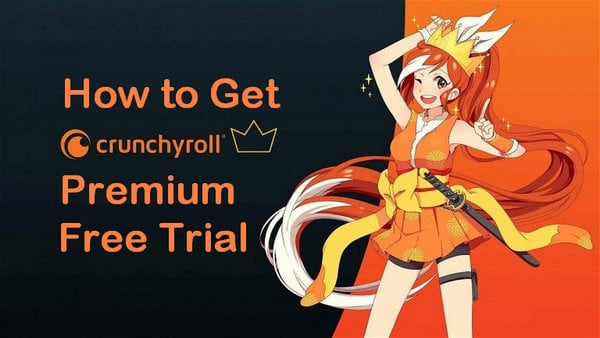
Crunchyrollの公式ウェブサイトやAmazon Prime Videoチャンネルを通じて、7日間の無料トライアルを取得できます。どちらの方法も非常に簡単なので、以下のステップを読んで進めましょう!
幸運なことに、公式のCrunchyrollでは、無料トライアルを取得するための非常に簡単でわかりやすい方法が提供されています。かつては14日間の無料トライアルが提供されていましたが、現在は7日間に変更されています。
Crunchyroll無料トライアルは、新規のCrunchyrollサブスクリプション加入者または既存の無料メンバーがアップグレードする場合にのみ利用可能です。以下の手順に従って、簡単にCrunchyrollトライアルにサインアップして無料でお試しください。
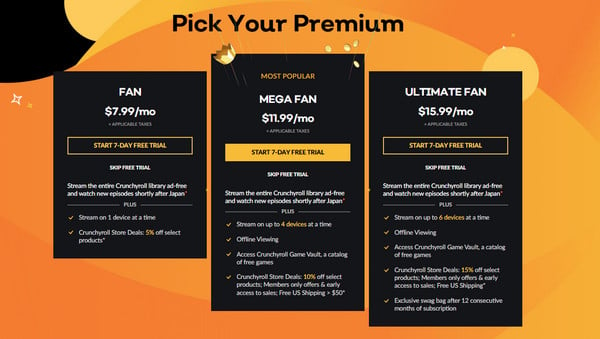
公式ウェブサイトに加えて、Amazonも7日間のCrunchyroll無料トライアルを提供しています。このトライアルは、Amazon Prime会員であれば誰でも利用可能で、アニメやその他のコンテンツにアクセスできます。まだAmazon Prime会員でない場合は、7日間のCrunchyrollトライアルに加え、30日間のAmazon Prime無料トライアルも取得できます。
Amazon Prime Videoチャンネルを通じてCrunchyrollの無料トライアルを取得するには、以下の手順に従ってください。
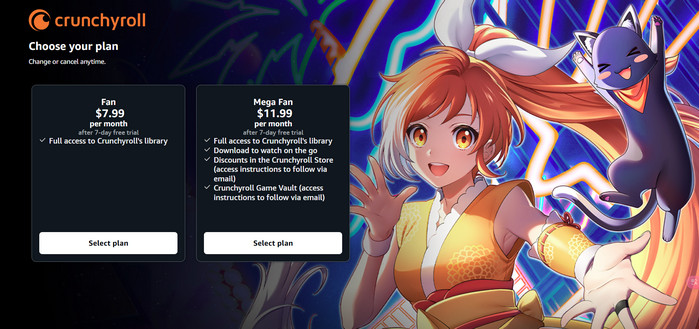
トライアル期間中に、Crunchyrollが自分に合わないと感じたり、何らかの理由でサブスクリプションを希望しない場合、7日間の無料トライアルが終了する前にサブスクリプションをキャンセルする必要があります。そうしないと、選択したプランに基づいて料金が発生します。無料トライアル終了前にCrunchyrollの自動更新をキャンセルすると、残りの期間は引き続き利用できます。
Cunchyrollのウェブサイトを通じて無料トライアルをキャンセルするには、以下の手順に従ってください。
注意: Crunchyrollアプリではサブスクリプションをキャンセルできません。キャンセルはウェブサイトからのみ可能です。
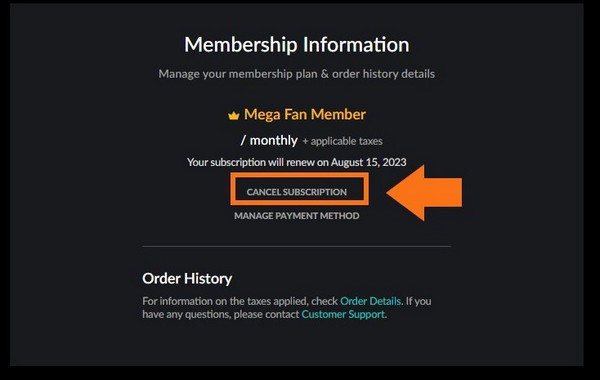
Amazonを通じて7日間のCrunchyroll無料トライアルを取得した場合、キャンセル手順は若干異なります。Amazon経由でサブスクリプションをキャンセルする必要があります。Amazonでは、Prime VideoチャンネルのCrunchyrollをCrunchyrollのウェブサイトやアプリからキャンセルすることはできません。Amazonを通じてCrunchyroll無料トライアルをキャンセルする方法は以下の通りです。
注意: ログインしているAmazonアカウントは、Crunchyrollのサブスクリプションに使用しているアカウントと同じでなければなりません。
Cunchyrollの無料トライアルが終了すると、メンバー専用のアニメにはアクセスできなくなります。しかし、無料トライアルが終了してもCrunchyrollアニメを保持したい場合、ビデオ形式を通常の形式に変換する非常に簡単な方法があります。
ここでは、VidiCableというプロフェッショナルなオールインワンビデオダウンローダーをお勧めします。VidiCableは高度な技術を使用して、Crunchyrollの動画をMP4やMKV形式に変換し、高画質で永久保存が可能です。また、VidiCableではダウンロードしたビデオの保存先を選択でき、固定フォルダや外部ハードディスクに保存して簡単に管理できます。さらに、VidiCableの内蔵ブラウザを使用すれば、数回クリックするだけで簡単に動画を保存できます。ダウンロード中もCrunchyrollの素晴らしいアニメを楽しむことができます。

ステップ1 サポートされているサイトの中からCrunchyrollを選択し、Crunchyrollアカウントでログインします。

ステップ2 設定アイコンをクリックして、ビデオ形式や画質を調整します。出力パスを変更したい場合は、事前に設定ウィンドウで選択してください。
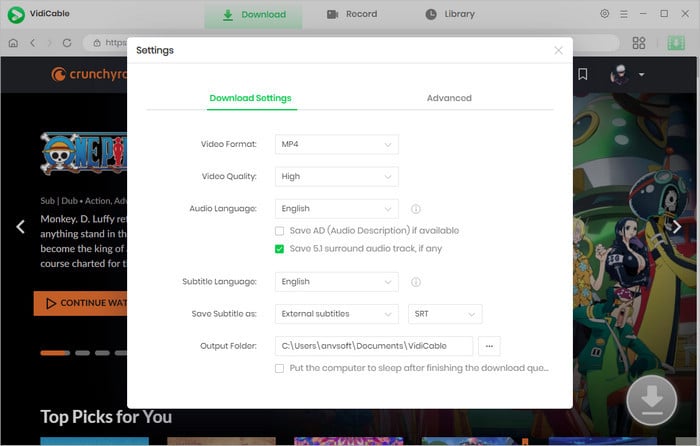
ステップ3 内蔵ブラウザの検索バーを使用してアニメを見つけます。または、Crunchyrollのホームページには人気エピソードが多数あり、その中からダウンロードしたいものを自由に選ぶことができます。
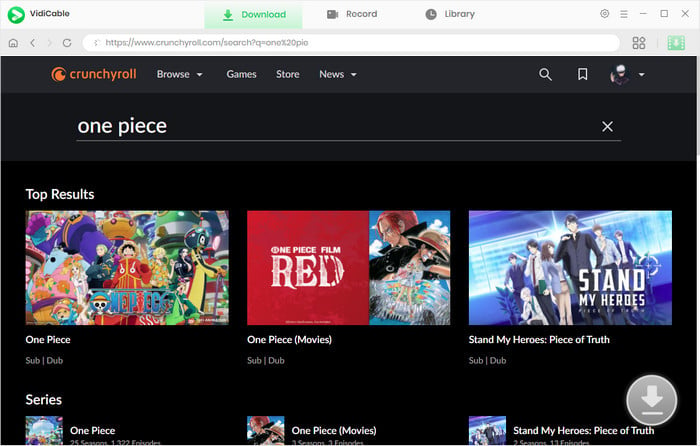
ステップ4 特定のエピソードを選択し、再生ページにアクセスすると、灰色のダウンロードボタンが緑色に変わります。それをクリックして「高度なダウンロード」ウィンドウにアクセスします。ここでは、ファイルサイズや字幕、音声トラックの言語などをニーズに合わせてカスタマイズできます。
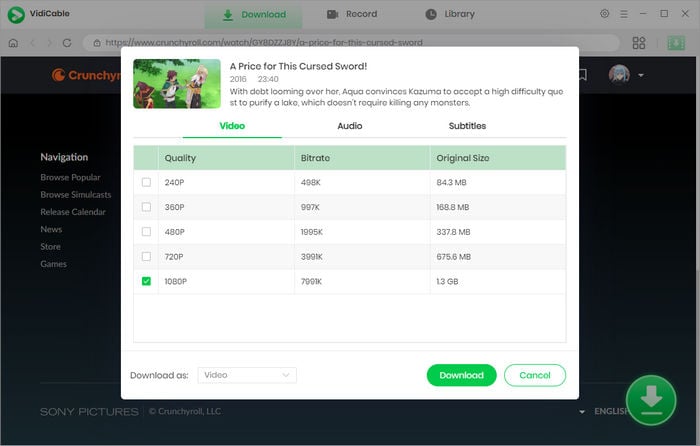
ステップ5 ビデオをダウンロードするには、ダウンロードオプションをクリックします。ダウンロードが完了すると、指定した出力パスに保存されます。
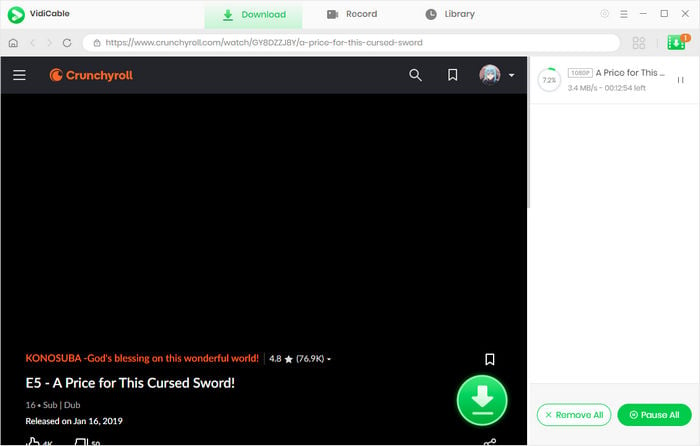
はい、アニメファンにとってはCrunchyrollのプレミアムサブスクリプションの無料トライアルを取得する価値は大いにあります!7日間のトライアル中は、Crunchyrollの膨大なアニメライブラリに完全アクセスでき、「進撃の巨人」、「ワンピース」、「ドラゴンボール」、「ナルト」などのクラシックなシリーズをHD画質で広告なしで視聴できます。さらに、新作アニメの日本での放送から1時間後に同時配信されるなど、Crunchyroll無料トライアルは試す価値があります。
はい、Crunchyrollは無料トライアルを試したくないユーザー向けに、スキップするオプションも提供しています。Crunchyroll無料トライアルをスキップして直接有料サブスクリプションを購入する手順は次の通りです。
Crunchyroll無料トライアルでは、選択したプランに応じて、7日間Crunchyrollメンバーシップのプレミアム機能に完全アクセスできます。すべてのプランで、Crunchyrollの1,000以上のアニメシリーズと200のアジアドラマのライブラリを広告なしでHD画質で楽しむことができ、Crunchyrollストアの割引も5%から15%の範囲で利用可能です。日本で放送される人気アニメの最新エピソードも1時間後に視聴可能です。
たとえば、Mega Fanプランを選択すると、最大4台のデバイスで同時にストリーミングができ、トライアル期間中にオフライン視聴機能も利用可能です。さらに、無料トライアルでは、Crunchyrollの80以上のデジタルマンガシリーズのライブラリからマンガのタイトルを読むこともできます。
この記事では、Crunchyroll無料トライアルを取得する2つの方法を紹介しました。1つはCrunchyrollのウェブサイトを通じて、もう1つはAmazon Primeチャンネル経由です。ガイドラインに従って、Crunchyrollを無料でお試しください。また、異なる方法で取得したCrunchyroll無料トライアルのキャンセル方法も説明し、Crunchyroll無料トライアルが価値があるかどうかを分析しました。無料トライアルが終了した後もCrunchyrollの動画を保持したい場合は、強力なビデオダウンローダーであるVidiCableを試してみてください。

Selene Ashford | シニアライター
Selene Ashfordは、業界で7年の経験を持つシニアライターです。彼女はビデオストリーミングプラットフォームに深い理解を持ち、独自の洞察を提供します。彼女の記事は貴重なアドバイスを提供し、プロフェッショナルな信頼性を示しているため、この分野で信頼される声となっています。
著者の全投稿を見るPC、Mac、スマホなどでPeacockのコンテンツをオフラインでダウンロードし視聴する最も簡単な方法をご紹介します。
このガイドでは、PC、Mac、iPhone、Androidで黒画面なしでNetflixを画面録画する方法を紹介します。